Git
Na Kinsta, oferecemos suporte ao cliente Git, permitindo que você acesse seu site via SSH e baixe seu repositório Git do GitHub, GitLab, Bitbucket ou qualquer outro serviço de hospedagem Git de terceiros. O acesso SSH está disponível em todos os nossos planos de hospedagem.
Atualmente, não suportamos a funcionalidade de implantar automaticamente usando o comando git push kinsta my_site, mas você ainda pode utilizar o Git na Kinsta seguindo as instruções que fornecemos abaixo.
Uma alternativa é usar o WP Pusher. Muitos de nossos clientes preferem essa opção, pois ela simplifica o processo, eliminando a necessidade de conhecimento em Git ou SSH.
O Austin também criou um tutorial detalhado sobre como configurar a implantação automática com Git na Kinsta usando SSH.
Algumas outras alternativas incluem o Beanstalk e o DeployBot. Caso contrário, você pode seguir as instruções mais detalhadas do Git abaixo.
Preparação e notas importantes
Para a preparação da implantação do seu site, você pode desenvolver um script que acessa o contêiner do seu site por meio de SSH e baixa a versão mais recente do seu repositório para o seu site.
É necessário que você tenha em mãos os detalhes do seu acesso SSH e o caminho para o seu site na Kinsta. Essas informações podem ser encontradas na página de Informações do seu site no MyKinsta, acessando Sites WordPress > nomedosite > Informações.
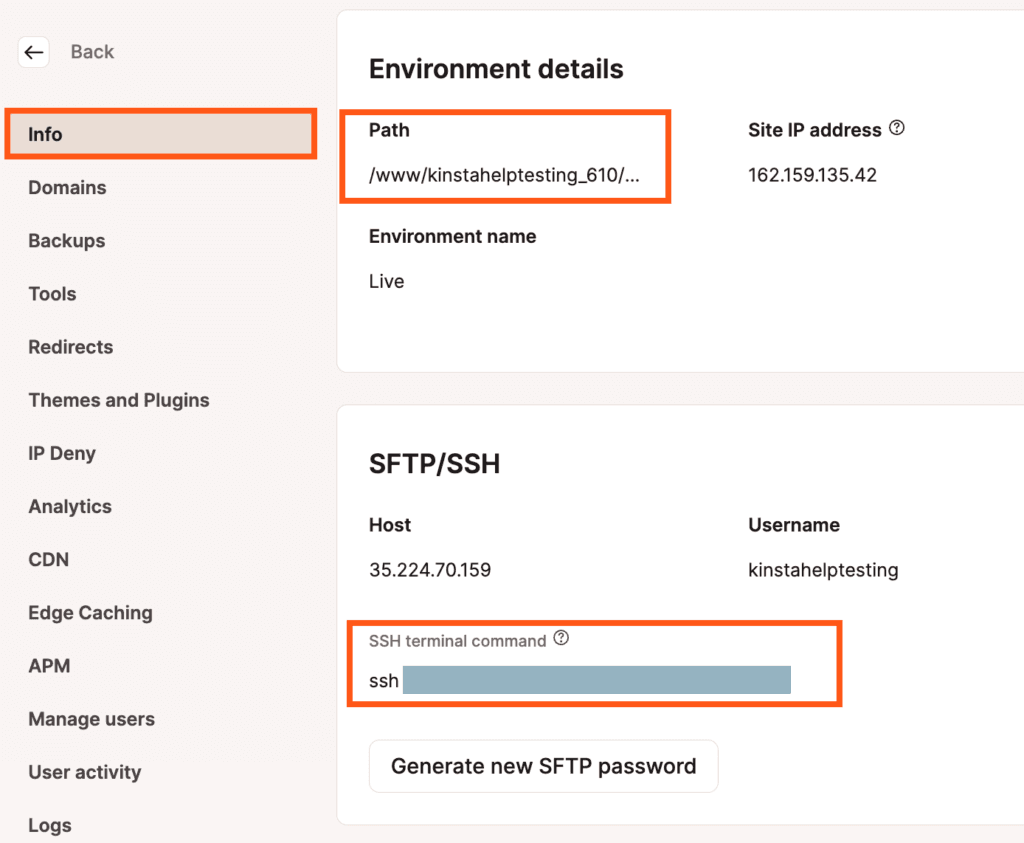
Estes exemplos utilizam o GitHub, mas caso esteja usando outro serviço, substitua a URL do GitHub pela URL do seu repositório.
Extraindo o repositório
O comando para extrair seu repositório do seu diretório public será algo assim:
ssh user@ip-address -p portnumber "cd public-root && git pull https:// github.com/USER/REPO.git "Você deve substituir os valores genéricos pelos detalhes específicos do seu site no MyKinsta:
- Substitua ssh user@ip-address -p port-number pelo comando de terminal SSH encontrado no MyKinsta (WordPress Sites > nomedosite > Informações > SFTP/SSH).
- Substitua public-root pelo caminho(Path) no MyKinsta (Sites WordPress > nomedosite > Informações > Detalhes do ambiente).
Extraindo um repositório privado
Se você estiver trabalhando com um repositório privado, será necessário um método de autenticação. Abaixo, segue um exemplo de como baixar um repositório privado do GitHub, incluindo as credenciais de login no comando:
ssh user@ip-address -p portnumber "cd public-root && git pull https:// username:password @ github.com/USER/REPO.git "Extraindo um repositório privado com 2FA
Quando a autenticação de dois fatores está ativada, é necessário usar um token de acesso ou senha de aplicativo. Veja como criar um token nos serviços mais populares:
Aqui está um exemplo de como baixar um repositório com 2FA ativado do GitHub, utilizando um token para autenticação:
ssh user@ip-address -p portnumber "cd public-root && git pull https:// TOKEN @ github.com/USER/REPO.git "Clonando um repositório
Para clonar um repositório:
git clone https:// github.com/USER/REPO.gitClonando um repositório privado
Se for um repositório privado, você precisará de uma forma de autenticar ou fazer login. Aqui está um exemplo de como clonar um repositório privado do GitHub, adicionando credenciais de login ao comando:
git clone https:// username:password @ github.com/USER/REPO.gitClonando um repositório privado com Autenticação de Dois Fatores (2FA)
Se a autenticação de dois fatores estiver habilitada, será necessário um token de acesso ou senha de aplicativo. Segue as instruções de alguns serviços populares sobre como criar um token para autenticar seu comando:
Aqui está um exemplo de como clonar um repositório que tem 2FA habilitado no GitHub, usando um token para autenticação:
git clone https:// TOKEN @ github.com/USER/REPO.git